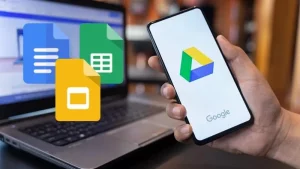Bạn có bao giờ cảm thấy chiếc điện thoại Android của mình ngày càng chậm chạp, ì ạch, đặc biệt là sau một thời gian sử dụng? Việc mở ứng dụng mất nhiều thời gian hơn, thao tác vuốt chạm không còn mượt mà, thậm chí còn xảy ra tình trạng giật lag khó chịu. Đừng lo lắng, bạn không đơn độc! Rất nhiều người dùng Android gặp phải tình trạng này. Tin vui là có rất nhiều cách đơn giản và hiệu quả để bạn có thể “hồi sinh” chiếc dế yêu của mình, giúp nó hoạt động nhanh chóng và trơn tru như lúc mới mua. Hãy cùng tôi khám phá những bí quyết tăng tốc điện thoại Android ngay sau đây nhé!
Tại sao điện thoại Android của bạn bị chậm đi theo thời gian?
Trước khi đi vào chi tiết các biện pháp khắc phục, chúng ta hãy cùng nhau tìm hiểu xem “thủ phạm” nào khiến điện thoại Android của bạn trở nên chậm chạp. Việc hiểu rõ nguyên nhân sẽ giúp bạn có những giải pháp phù hợp và hiệu quả nhất. Dưới đây là một vài lý do phổ biến:
- Bộ nhớ đầy: Đây là một trong những nguyên nhân hàng đầu khiến điện thoại hoạt động chậm hơn. Khi bộ nhớ trong của bạn gần đầy, điện thoại sẽ gặp khó khăn trong việc lưu trữ dữ liệu mới, cũng như xử lý các tác vụ hiện tại. Tưởng tượng xem, nếu bạn cố gắng làm việc trên một chiếc bàn đã chất đầy giấy tờ, chắc chắn mọi thứ sẽ trở nên rối tung và chậm chạp đúng không?
- Ứng dụng chạy ngầm quá nhiều: Rất nhiều ứng dụng vẫn tiếp tục chạy ngầm ngay cả khi bạn đã đóng chúng. Những ứng dụng này âm thầm tiêu tốn tài nguyên hệ thống như RAM và CPU, làm cho điện thoại của bạn trở nên chậm chạp và hao pin nhanh chóng.
- Phần mềm hệ thống và ứng dụng đã lỗi thời: Các phiên bản phần mềm cũ thường chứa nhiều lỗi và chưa được tối ưu hóa hiệu suất tốt nhất. Việc không cập nhật phần mềm hệ thống và ứng dụng có thể khiến điện thoại của bạn hoạt động không ổn định và chậm hơn.
- Quá nhiều widget và hình nền động: Mặc dù widget và hình nền động có thể làm cho màn hình điện thoại của bạn trở nên sinh động và tiện lợi hơn, nhưng chúng cũng tiêu tốn khá nhiều tài nguyên hệ thống, đặc biệt là RAM.
- Bộ nhớ cache và dữ liệu tích tụ: Trong quá trình sử dụng, các ứng dụng thường lưu trữ bộ nhớ cache và dữ liệu tạm thời để tăng tốc độ truy cập trong những lần sau. Tuy nhiên, theo thời gian, lượng bộ nhớ cache và dữ liệu này có thể trở nên quá lớn, gây ra tình trạng chậm máy.
- Phần mềm độc hại: Mặc dù không phổ biến, nhưng nếu điện thoại của bạn bị nhiễm phần mềm độc hại, chúng có thể âm thầm chạy các tiến trình không mong muốn, làm chậm hiệu suất của điện thoại.
Chắc hẳn bạn đã thấy một vài “gương mặt thân quen” trong số những nguyên nhân trên đúng không? Vậy thì bây giờ, chúng ta hãy cùng nhau đi tìm “liều thuốc” để chữa trị cho chiếc điện thoại Android của bạn nhé!

Hướng dẫn chi tiết cách tăng tốc điện thoại Android
Sau khi đã xác định được những “kẻ gây rối” tiềm ẩn, đây là những “chiến lược” cụ thể mà bạn có thể áp dụng để tăng tốc điện thoại Android của mình:
Giải phóng dung lượng bộ nhớ
Đây là bước đầu tiên và quan trọng nhất. Hãy “dọn dẹp” cho chiếc điện thoại của bạn một không gian sống thoải mái hơn:
- Xóa ứng dụng không cần thiết: Hãy rà soát lại danh sách ứng dụng đã cài đặt và mạnh dạn gỡ bỏ những ứng dụng mà bạn ít hoặc không còn sử dụng nữa. Bạn có thể vào Cài đặt > Ứng dụng (hoặc Quản lý ứng dụng) > chọn ứng dụng và nhấn Gỡ cài đặt.
- Xóa bộ nhớ cache và dữ liệu của ứng dụng: Các ứng dụng thường lưu trữ dữ liệu tạm thời (cache) để tăng tốc độ hoạt động. Tuy nhiên, nếu lượng cache này quá lớn, nó có thể gây chậm máy. Bạn có thể xóa cache bằng cách vào Cài đặt > Ứng dụng > chọn ứng dụng > Lưu trữ > Xóa bộ nhớ đệm. Nếu tình trạng vẫn không cải thiện, bạn có thể chọn Xóa dữ liệu, nhưng hãy lưu ý rằng thao tác này sẽ xóa tất cả dữ liệu cá nhân của bạn trong ứng dụng đó (ví dụ: thông tin đăng nhập, cài đặt).
- Sử dụng thẻ nhớ ngoài (nếu có): Nếu điện thoại của bạn hỗ trợ thẻ nhớ ngoài, hãy tận dụng nó để lưu trữ hình ảnh, video, nhạc và các tệp tin lớn khác. Bạn có thể chuyển các tệp này từ bộ nhớ trong sang thẻ nhớ để giải phóng không gian. Thường thì bạn có thể thực hiện việc này thông qua ứng dụng Tệp (hoặc Trình quản lý tệp) trên điện thoại.
- Dọn dẹp file rác: Theo thời gian, điện thoại của bạn có thể tích tụ nhiều file rác, file tạm, file trùng lặp không cần thiết. Bạn có thể sử dụng các ứng dụng dọn dẹp rác uy tín (sẽ được đề cập ở phần sau) hoặc tự mình kiểm tra các thư mục như Download, DCIM, Pictures để xóa những tệp không còn dùng.
Ví dụ thực tế: Chị Lan là một người rất thích chụp ảnh. Sau một năm sử dụng, bộ nhớ điện thoại của chị gần như đầy ứ. Mỗi khi mở ứng dụng chụp ảnh hay xem lại các bức ảnh cũ, điện thoại của chị đều phản hồi rất chậm. Sau khi tôi khuyên chị xóa bớt những bức ảnh trùng lặp, video không cần thiết và chuyển bớt ảnh sang thẻ nhớ, chiếc điện thoại của chị đã hoạt động nhanh hơn hẳn.
Tắt ứng dụng chạy ngầm và hạn chế khởi động cùng hệ thống
Việc có quá nhiều ứng dụng chạy ngầm sẽ “ngốn” rất nhiều tài nguyên hệ thống của điện thoại. Hãy kiểm soát chúng:
- Cách kiểm tra và tắt ứng dụng chạy ngầm: Bạn có thể xem danh sách các ứng dụng đang chạy ngầm bằng cách nhấn vào nút Đa nhiệm (thường là biểu tượng hình vuông, ba gạch ngang hoặc giọt nước ở cuối màn hình). Sau đó, bạn có thể vuốt để đóng từng ứng dụng hoặc chọn Đóng tất cả.
- Cách quản lý ứng dụng khởi động cùng hệ thống: Một số ứng dụng được thiết lập để tự động khởi động khi bạn bật điện thoại. Điều này có thể làm chậm quá trình khởi động và gây tốn pin. Bạn có thể quản lý các ứng dụng này trong phần Cài đặt > Ứng dụng > chọn ứng dụng > Tự khởi chạy (tên mục này có thể khác nhau tùy theo hãng điện thoại). Hãy tắt quyền tự khởi chạy của những ứng dụng mà bạn không cần thiết phải sử dụng ngay khi bật máy.

Cập nhật phần mềm hệ thống và ứng dụng
Nhà sản xuất thường xuyên phát hành các bản cập nhật phần mềm để vá lỗi, cải thiện hiệu suất và bổ sung các tính năng mới. Việc cập nhật phần mềm hệ thống và ứng dụng lên phiên bản mới nhất sẽ giúp điện thoại của bạn hoạt động ổn định và nhanh hơn.
- Cách kiểm tra và cập nhật phần mềm hệ thống: Vào Cài đặt > Hệ thống > Cập nhật phần mềm (hoặc Thông tin thiết bị > Cập nhật phần mềm hệ thống). Điện thoại sẽ tự động kiểm tra và thông báo nếu có bản cập nhật mới.
- Cách kiểm tra và cập nhật ứng dụng: Mở ứng dụng Google Play Store, nhấn vào biểu tượng Hồ sơ ở góc trên bên phải, chọn Quản lý ứng dụng và thiết bị, sau đó chọn Có bản cập nhật. Bạn có thể chọn cập nhật từng ứng dụng hoặc chọn Cập nhật tất cả.
Tối ưu hóa cài đặt hệ thống
Một vài thay đổi nhỏ trong cài đặt hệ thống cũng có thể mang lại hiệu quả đáng kể trong việc tăng tốc điện thoại:
- Tắt hình nền động và widget không cần thiết: Hãy sử dụng hình nền tĩnh và hạn chế số lượng widget trên màn hình chính để giảm tải cho hệ thống.
- Giảm thời gian chờ màn hình: Thời gian chờ màn hình càng ngắn, điện thoại sẽ càng nhanh chuyển sang chế độ ngủ, giúp tiết kiệm pin và giảm tải cho hệ thống khi không sử dụng. Bạn có thể điều chỉnh thời gian chờ màn hình trong phần Cài đặt > Màn hình > Thời gian chờ màn hình (hoặc Chế độ ngủ).
- Tắt hiệu ứng chuyển động: Các hiệu ứng chuyển động khi mở, đóng ứng dụng hay chuyển đổi giữa các màn hình có thể trông đẹp mắt nhưng cũng tiêu tốn tài nguyên hệ thống. Bạn có thể tắt hoặc giảm cường độ của chúng trong phần Cài đặt > Hỗ trợ tiếp cận > Loại bỏ hiệu ứng động (tên mục này có thể khác nhau tùy theo hãng điện thoại).
- Vô hiệu hóa hình ảnh động trên web (nếu cần): Nếu bạn thường xuyên duyệt web và cảm thấy trình duyệt chạy chậm, bạn có thể thử vô hiệu hóa hình ảnh động trong cài đặt của trình duyệt (ví dụ: Google Chrome).
Sử dụng phiên bản “Lite” của ứng dụng
Một số nhà phát triển cung cấp phiên bản “Lite” (hoặc “Go”) của ứng dụng của họ. Những phiên bản này thường được tối ưu hóa để chạy mượt mà hơn trên các thiết bị có cấu hình yếu và tiêu tốn ít dung lượng bộ nhớ hơn. Ví dụ: Facebook Lite, Messenger Lite, Gmail Go, Google Maps Go, v.v. Nếu bạn đang gặp vấn đề về hiệu suất, hãy cân nhắc sử dụng các phiên bản “Lite” này.
Khôi phục cài đặt gốc (chỉ khi cần thiết)
Đây là biện pháp cuối cùng khi tất cả các cách trên đều không mang lại hiệu quả như mong muốn. Khôi phục cài đặt gốc sẽ đưa điện thoại của bạn về trạng thái như lúc mới mua, xóa tất cả dữ liệu cá nhân, ứng dụng đã cài đặt và các thiết lập. Vì vậy, hãy đảm bảo bạn đã sao lưu tất cả dữ liệu quan trọng trước khi thực hiện thao tác này.
- Khi nào nên khôi phục cài đặt gốc: Khi điện thoại của bạn hoạt động quá chậm, thường xuyên gặp lỗi hoặc bị nhiễm phần mềm độc hại mà bạn không thể khắc phục bằng các cách thông thường.
- Các bước chuẩn bị trước khi khôi phục: Sao lưu danh bạ, tin nhắn, hình ảnh, video và các tệp tin quan trọng khác. Ghi nhớ tài khoản Google và mật khẩu.
- Cách thực hiện: Vào Cài đặt > Hệ thống > Tùy chọn đặt lại > Xóa mọi dữ liệu (khôi phục cài đặt gốc). Thực hiện theo các hướng dẫn trên màn hình để hoàn tất quá trình.
Các ứng dụng hỗ trợ tăng tốc điện thoại Android (cẩn trọng khi sử dụng)
Trên Google Play Store có rất nhiều ứng dụng được quảng cáo là có thể giúp tăng tốc điện thoại Android. Một số ứng dụng phổ biến bao gồm:
- CCleaner: Ứng dụng này có thể giúp bạn dọn dẹp file rác, bộ nhớ cache và quản lý ứng dụng.
- Files by Google: Một ứng dụng quản lý tệp tin của Google, có tính năng dọn dẹp file rác và giải phóng dung lượng.
- Norton Clean: Một ứng dụng dọn dẹp rác và cache từ nhà cung cấp phần mềm bảo mật nổi tiếng Norton.
Tuy nhiên, bạn cần phải cẩn trọng khi sử dụng các ứng dụng này. Một số ứng dụng có thể không thực sự hiệu quả hoặc thậm chí còn chứa quảng cáo phiền phức hoặc phần mềm độc hại. Hãy đọc kỹ các đánh giá và chỉ tải xuống các ứng dụng từ các nhà phát triển uy tín. Theo kinh nghiệm của tôi, việc tự mình thực hiện các thao tác dọn dẹp và tối ưu hóa thủ công thường mang lại hiệu quả tốt hơn và an toàn hơn.

Kinh nghiệm và mẹo vặt giúp điện thoại Android luôn mượt mà
Để chiếc điện thoại Android của bạn luôn hoạt động mượt mà theo thời gian, hãy duy trì những thói quen sau:
- Duy trì thói quen dọn dẹp điện thoại thường xuyên: Định kỳ xóa ứng dụng không cần thiết, dọn dẹp bộ nhớ cache và file rác.
- Cẩn trọng khi cài đặt ứng dụng mới: Chỉ tải xuống ứng dụng từ Google Play Store và đọc kỹ các quyền mà ứng dụng yêu cầu trước khi cài đặt. Tránh cài đặt các ứng dụng không rõ nguồn gốc.
- Tránh sạc điện thoại qua đêm hoặc để pin cạn kiệt thường xuyên: Mặc dù không trực tiếp ảnh hưởng đến tốc độ, nhưng việc duy trì pin khỏe mạnh sẽ giúp điện thoại hoạt động ổn định hơn.
- Khởi động lại điện thoại định kỳ: Việc khởi động lại điện thoại sẽ giúp giải phóng RAM và làm mới hệ thống, giúp điện thoại hoạt động trơn tru hơn. Hãy thử khởi động lại điện thoại của bạn ít nhất một lần mỗi ngày hoặc vài ngày một lần.
Kết luận
Việc chiếc điện thoại Android trở nên chậm chạp sau một thời gian sử dụng là điều khó tránh khỏi. Tuy nhiên, với những bí quyết mà tôi đã chia sẻ ở trên, bạn hoàn toàn có thể cải thiện hiệu suất của chiếc dế yêu của mình, giúp nó hoạt động nhanh chóng và mượt mà hơn. Hãy thử áp dụng từng bước và cảm nhận sự khác biệt nhé! Chúc bạn thành công!